한컴 오피스 '한글' 에서 표를 사용 하는데 갑자기 마우스 커서가 갇혀 움직이지 않는 경우가 있습니다.
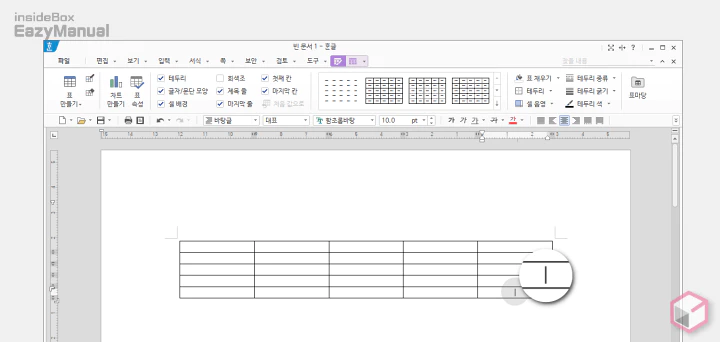
이렇게 갇히게 되면 마우스, 키보드 방향키 등 도 먹지 않기 때문에 상당히 난감 합니다.
최신 버전에서는 발생 하지 않지만 이전 버전에서는 종종 발생 해서 불편함을 겪는 사용자들이 꽤있었습니다.
그래서 오늘은 한컴오피스 '한글' 표 안에 갇힌 커서 밖으로 꺼내는 방법에 대해서 알아 봅니다.
총 두 가지 방법을 안내하니 편한 방식을 선택해서 진행 하면 됩니다. 설명 중 중복 되는 내용이 있을 수 있지만 이는 추후 인용에서 사용 하기 위한 의도적인 부분 입니다.
해당 포스트는 충분한 테스트 및 검증 후 작성 되었지만 이것이 해당 내용의 정확성이나 신뢰성에 대해 보증을 하는 것은 아니니 단순 하게 참고용으로 봐주시길 바랍니다.
튜토리얼 환경 : 윈도우 11, 한컴 오피스 한글 2020
'단축키'로 커서 빼내기
가장 손쉬운 방법은 키보드 단축 명령어를 사용 하는 방법 입니다.
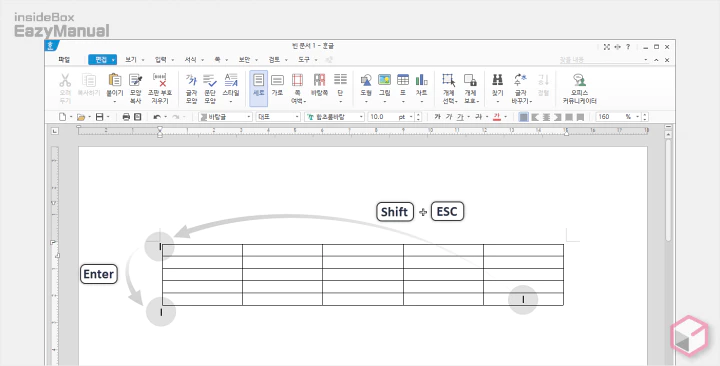
- '표' 에 마우스 커서가 갇힌 상태에서 우선 Shift + Esc 키를 눌러주면 에디터 화면 왼쪽 상단 으로 이동 됩니다.
- 이 상태에서 Enter 키를 한번 더 누르게 되면 표의 바로 아래 쪽으로 커서를 이동 할 수 있습니다. 방향키 등으로 이동 해도 동일 합니다.
표 '개체 속성' 변경 으로 커서 빼내기
단축키를 사용 할 수 없거나 특정 상황의 경우 위의 방식으로 되지 않을 수 있습니다.
이 경우에는 표의 개체 속성을 변경 해서 커서를 빼낼 수 있습니다.
단, 표가 1개 의 페이지에 만 있는 경우와 여러 페이지에 같이 적용 된 경우 해제 방식이 조금은 다르니 이점을 나누어 정리 합니다.
표 범위 단일 페이지
현재 적용 된 표의 범위가 하나의 페이지 인 상태에서 커서가 갇힌 경우는 개체 속성 을 글자 처럼 변경해서 커서를 이동 할 수 있습니다.
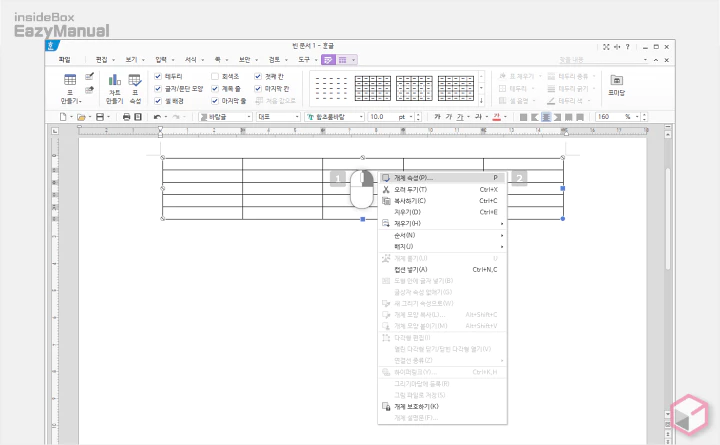
- 현재 갇혀 있는 표를 선택 합니다. 커서가 갇힌 것이지 마우스는 이동이 되기 때문에 선택 할 수 있을 것 입니다.
- 선택 된 상태에서 마우스 오른쪽 버튼으로 표의 아무곳이나 클릭 해 메뉴를 확장 합니다.
- 메뉴에서 개체 속성(P) 을 선택 합니다.
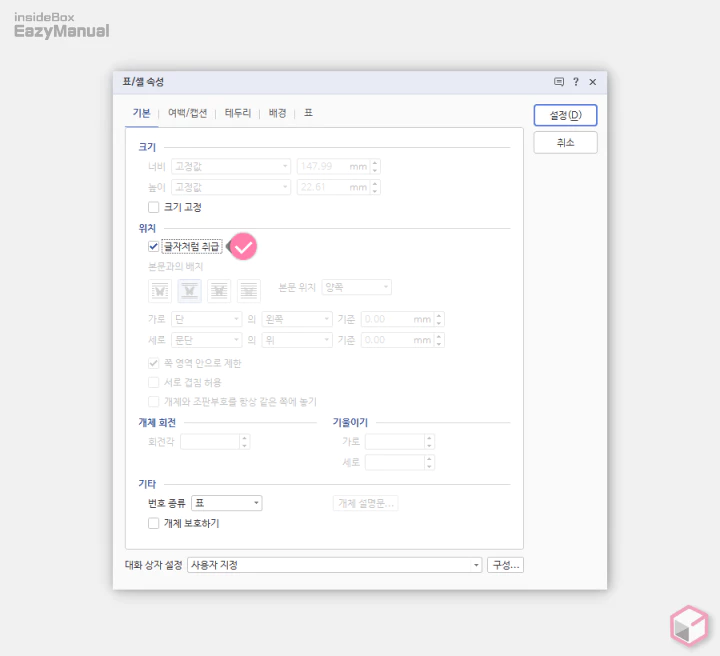
- '표/셀 속성' 패널이 실행 되면 '기본' 탭 위치 섹션에서 글자처럼 취급 선택 상자에 체크를 해 줍니다.
- 변경 후 설정(D) 버튼을 눌러 값을 적용 후 창을 닫아 줍니다.
- 이제 커서가 정상적으로 움직이는지 확인 합니다.
표 범위 복수 페이지
현재 적용 된 표의 범위가 복수 페이지인 상태에서 커서가 갇힌 경우는 개체 속성 변경 후 키보드 단축 명령어를 같이 사용 해야 합니다.
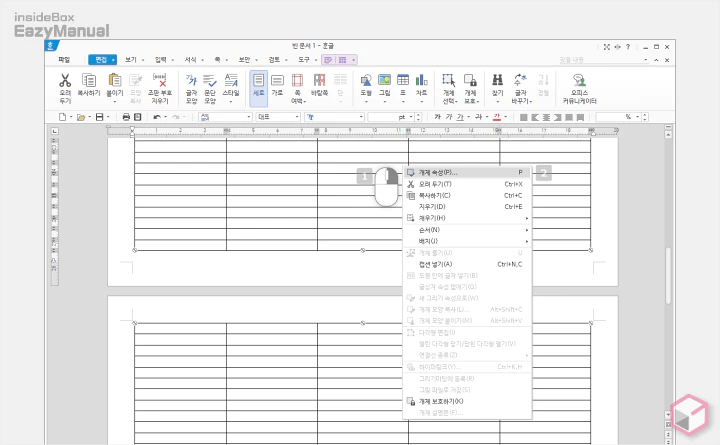
- 현재 갇혀 있는 표를 선택 합니다. 커서가 갇힌 것이지 마우스는 이동이 되기 때문에 선택 할 수 있을 것 입니다.
- 선택 된 상태에서 마우스 오른쪽 버튼으로 표의 아무곳이나 클릭 해 메뉴를 확장 합니다.
- 메뉴에서 개체 속성(P) 을 선택 합니다.
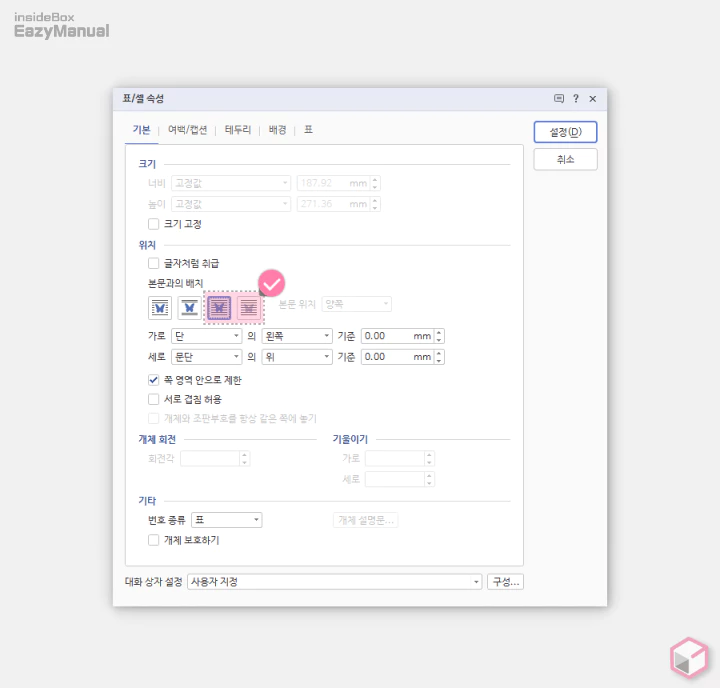
- '표/셀 속성' 패널이 실행 되면 '기본' 탭 위치 섹션에서 본문과의 배치 의 4개 아이콘 중 '글 앞으로' 아이콘
 또는 '글 뒤로' 아이콘
또는 '글 뒤로' 아이콘  을 선택 합니다.
을 선택 합니다.- 표가 페이지 경계에 걸쳐 있으면(여러 페이지) 중간 페이지에는 문단부호가 만들어 지지 않고 단축키도 적용 되지 않게 됩니다.
- 그래서 표 바깥으로 커서가 나갈 수 없게 되는 것 입니다.
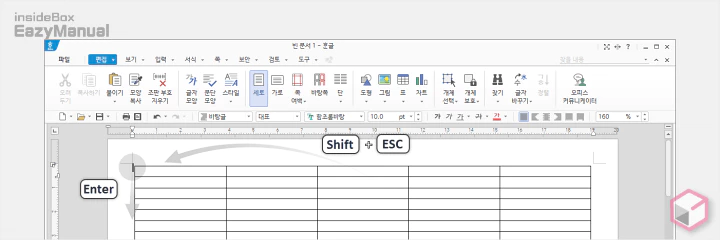
- 표의 배치를 수정 한 뒤 Shift + Esc 키를 눌러주면 에디터 화면 왼쪽 상단 으로 이동 됩니다.
- 이 상태에서 Enter 키를 한번 더 누르게 되면 표의 바로 아래 칸으로 커서를 이동 할 수 있습니다. 방향키 등으로 이동 해도 동일 합니다.
- 이제 커서가 정상적으로 움직이는지 확인 합니다.
마무리
이렇게 한컴오피스의 '한글' 에디터에서 표 안에 커서 가 갇혀 움직이지 않을 때 밖으로 빼내는 방법 에 대해 알아 보았습니다.
이런 경우로 질문을 하는 사용자가 많아 이렇게 따로 정리 해 보았습니다.
앞서 설명 한 대로 최신 버전에는 위와 같은 사례가 많지 않기 때문에 큰 의미는 없지만 '한글' 프로그램 특성상 오래된 버전을 사용 하는 경우도 많기 때문에 커서가 갇히는 사용자들은 여전히 발생 합니다.
그래서 이렇게 갇힌 경우에는 위 방법으로 간단하게 탈출을 해 보시길 바랍니다.
